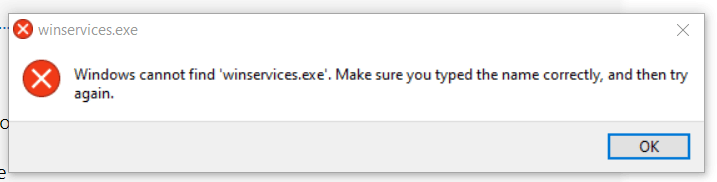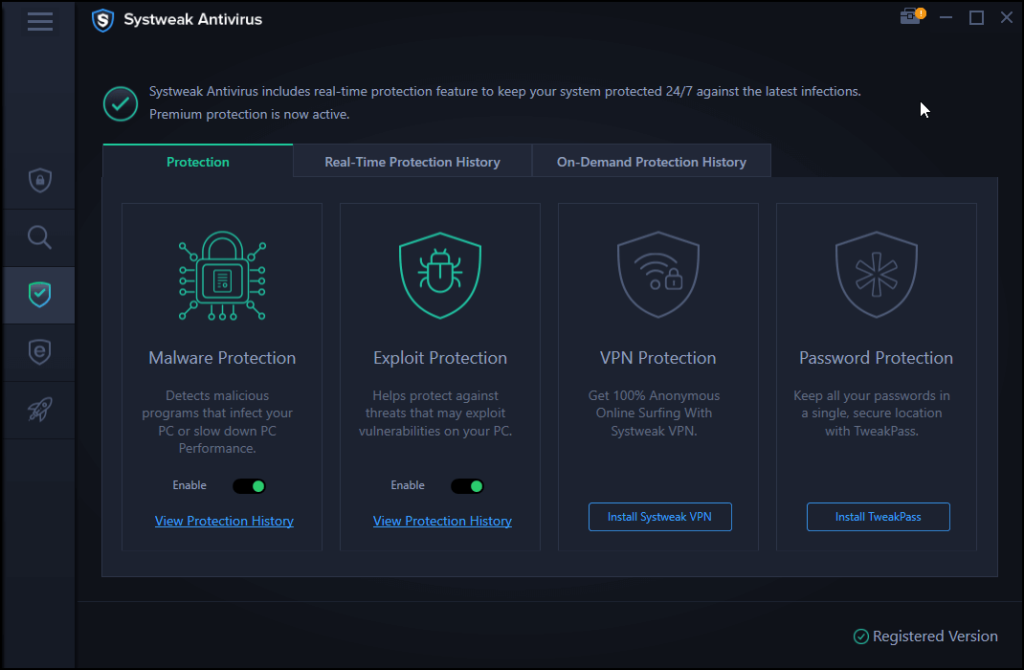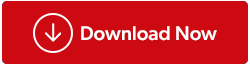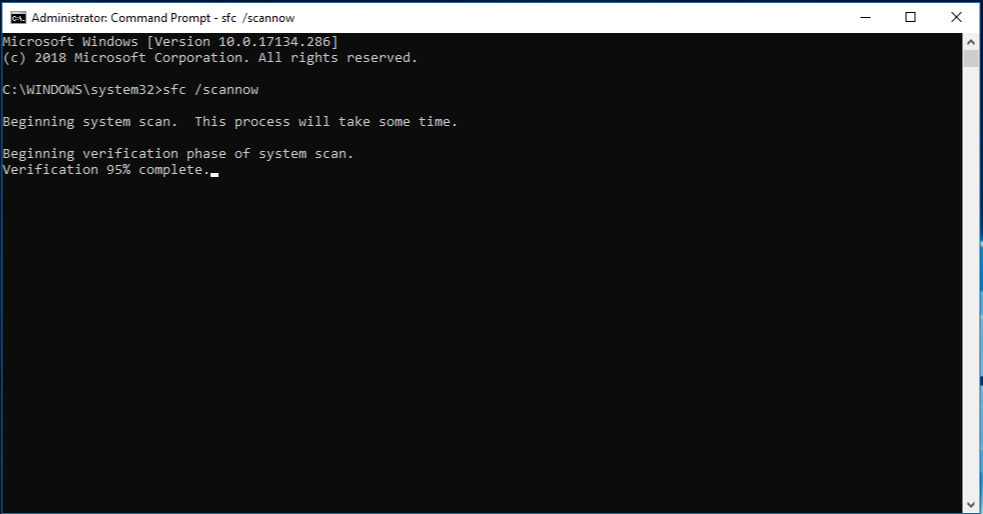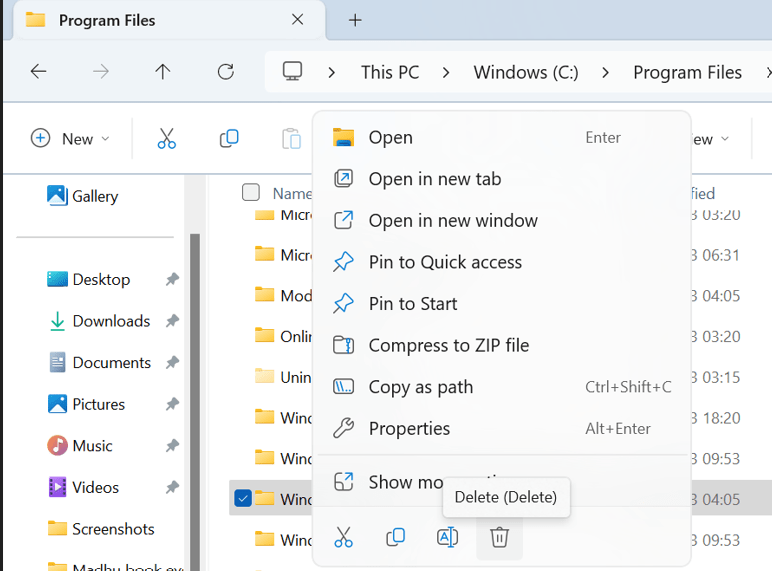Операційна система Windows має безліч виконуваних файлів і програм, які працюють за лаштунками, щоб забезпечити належне функціонування комп’ютера. Одним із них є «winservices.exe». Можливо, ви сумнівалися в меті, характері та безпеці цього файлу. Ці запити розглядатимуться в цій статті разом із інструкціями щодо вирішення будь-яких проблем, пов’язаних із файлами.
Читайте також: Як виправити помилку служби «Windows не вдалося запустити WLAN AutoConfig».
Розуміння Winservice.exe
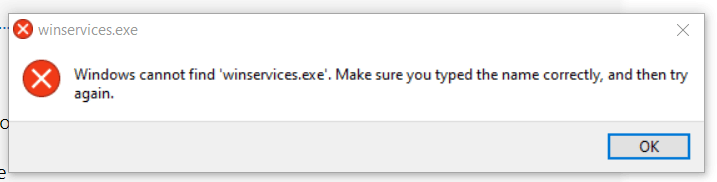
Процес SCM_Service, компонент системного програмного забезпечення Windows, створений NETGEAR, включає файл winservice.exe у Windows, який часто прихований. Як правило, ця служба відповідає за запуск різноманітних операцій, пов’язаних із пристроєм NETGEAR, включаючи оновлення мікропрограми, налаштування конфігурацій і моніторинг продуктивності. Хоча проблеми з нею виникають рідше, є випадки, коли ви можете помітити, що ця служба використовує багато ЦП або пам’яті.
Читайте також: Як виправити помилку Service Control Manager у Windows 10
Найкращі методи виправлення помилок, пов’язаних із «Winservices.exe», на ПК з Windows
Спосіб 1: Сканування на наявність шкідливих програм
Крім того, ви повинні знати, що деякі шкідливі програми можуть намагатися пошкодити ваш комп’ютер, маскуючись під winservice.exe. Вони здійснюють різноманітні підлі дії, як-от крадіжка ваших особистих даних, додавання додаткового програмного забезпечення або надання хакерам доступу до вашого пристрою. Для цього можна використовувати будь-який сторонній інструмент безпеки, який ви, можливо, встановили на своєму комп’ютері. Запустіть повне сканування системи після запуску утиліти, щоб знайти можливі проблеми. Ми рекомендуємо використовувати Systweak Antivirus , який є антивірусом у реальному часі, який може захистити ваш комп’ютер від різних типів зловмисного програмного забезпечення.
|
Бонусна функція: використовуйте Systweak Antivirus для захисту свого ПК
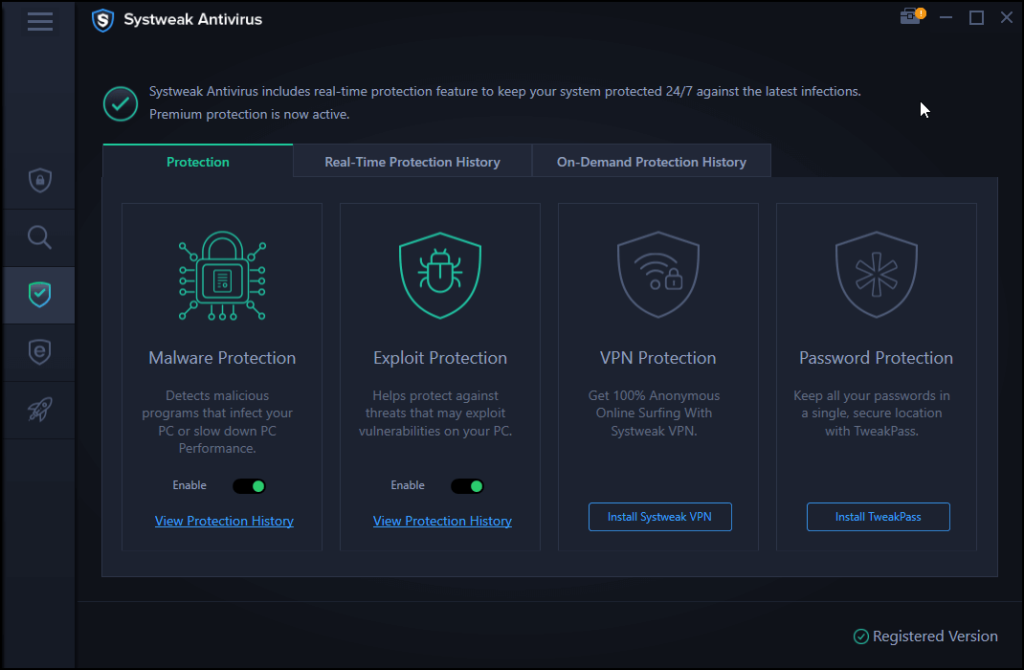
Systweak Antivirus працює в режимі реального часу, щоб забезпечити вам постійний захист. Він розпізнає багато різновидів шкідливих програм і позбавляється від них на вашому комп’ютері. Цей фантастичний антивірус пропонує брандмауер і захист від експлойтів на додаток до захисту від шкідливих програм. Що стосується фішингу та шкідливих веб-сайтів, Systweak Antivirus забезпечує функцію веб-захисту, яка утримує користувачів від доступу до цих сайтів.
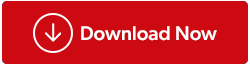
|
Читайте також: Чому використання однієї антивірусної програми недостатньо?
Спосіб 2. Використовуйте засіб перевірки системних файлів
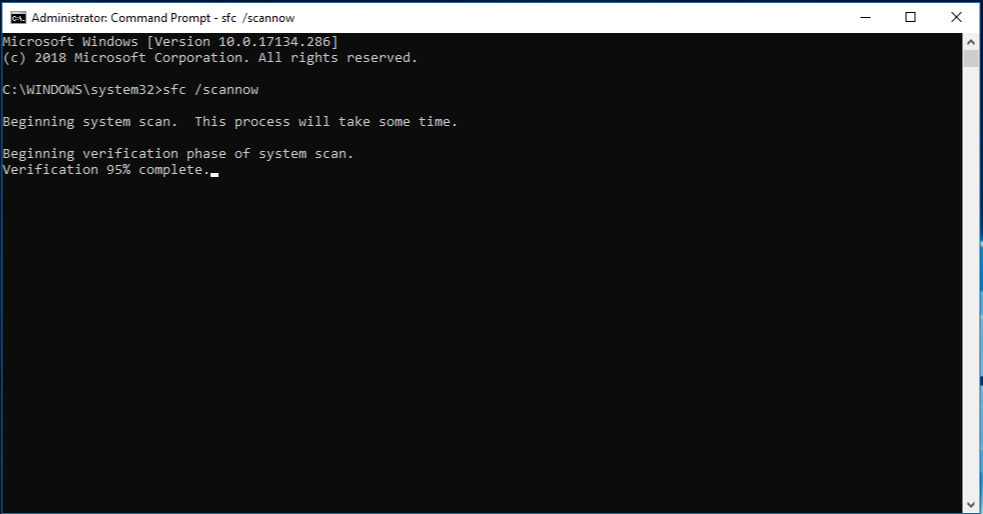
Поки ви це робите, радимо також запустити перевірку системних файлів , оскільки вона знайде будь-які відсутні або змінені файли, які могли підробити зловмисне програмне забезпечення, і замінить їх більш корисними еквівалентами. За допомогою командного рядка ви можете виконати сканування SFC, але для цього вам знадобляться права адміністратора. Ось кроки:
Крок 1: натисніть Win + R, щоб відкрити вікно RUN.
Крок 2: Введіть «cmd» і натисніть Ctrl + Shift + Enter, щоб відкрити командний рядок у режимі адміністратора.
Крок 3: Введіть наведену нижче команду у вікні командного рядка .
sfc /scannow
Крок 4. Дочекайтеся завершення процесу та перезавантажте ПК.
Читайте також: Виправте командний рядок Windows, який випадково з’являється та зникає
Спосіб 3: видаліть папку Wincludes
Якщо ви помітили, що файл winservices.exe сам по собі створює проблеми, наприклад високе споживання процесора, ви можете видалити його, якщо він не є важливим для роботи системи. Ви можете зробити це, перейшовши до розташування файлу в Провіднику файлів і видаливши його. Вам слід виконати такі дії:
Крок 1. Натисніть Win + E, щоб відкрити Провідник файлів і перейдіть до «C:\Program Files\Wincludes».
Крок 2: Виберіть «Видалити» в контекстному меню після клацання правою кнопкою миші папки Wincludes.
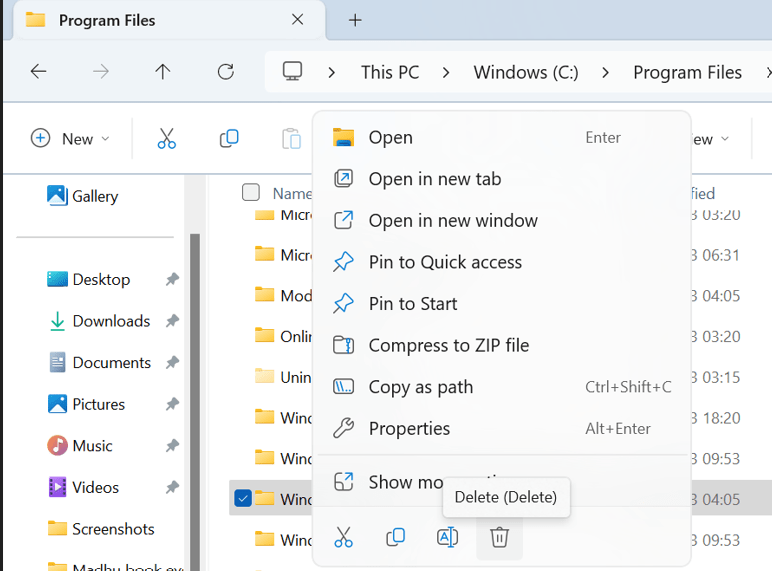
Крок 3: Натисніть «Так», щоб продовжити, коли система контролю облікових записів попросить підтвердити вашу дію. Крок 4. Ви можете перезавантажити комп’ютер після видалення папки, щоб перевірити, чи проблему вирішено.
Читайте також: Як виправити вкладки Провідника файлів, які не відображаються в Windows 11
Останнє слово про те, як виправити помилки, пов’язані з «Winservices.exe», на ПК з Windows?
Файл «winservices.exe» може бути надійним системним файлом, який керує службами Windows, запущеними на вашому комп’ютері, або це може бути шкідлива програма, яка намагається пошкодити його. Ви можете перевірити атрибути файлу, такі як його опис, цифровий підпис і дата створення, щоб визначити, який це файл. Багато методів, які ми описали вище, можуть допомогти вам швидко відновити роботу системи, якщо ви виявите, що у вас є шкідливий «winservices.exe».
Будь ласка, повідомте нам у коментарях нижче, якщо у вас є запитання чи рекомендації. Ми будемо раді надати вам рішення. Ми часто публікуємо поради, підказки та рішення типових проблем, пов’язаних із технікою. Ви також можете знайти нас у Facebook, Twitter, YouTube, Instagram, Flipboard і Pinterest.